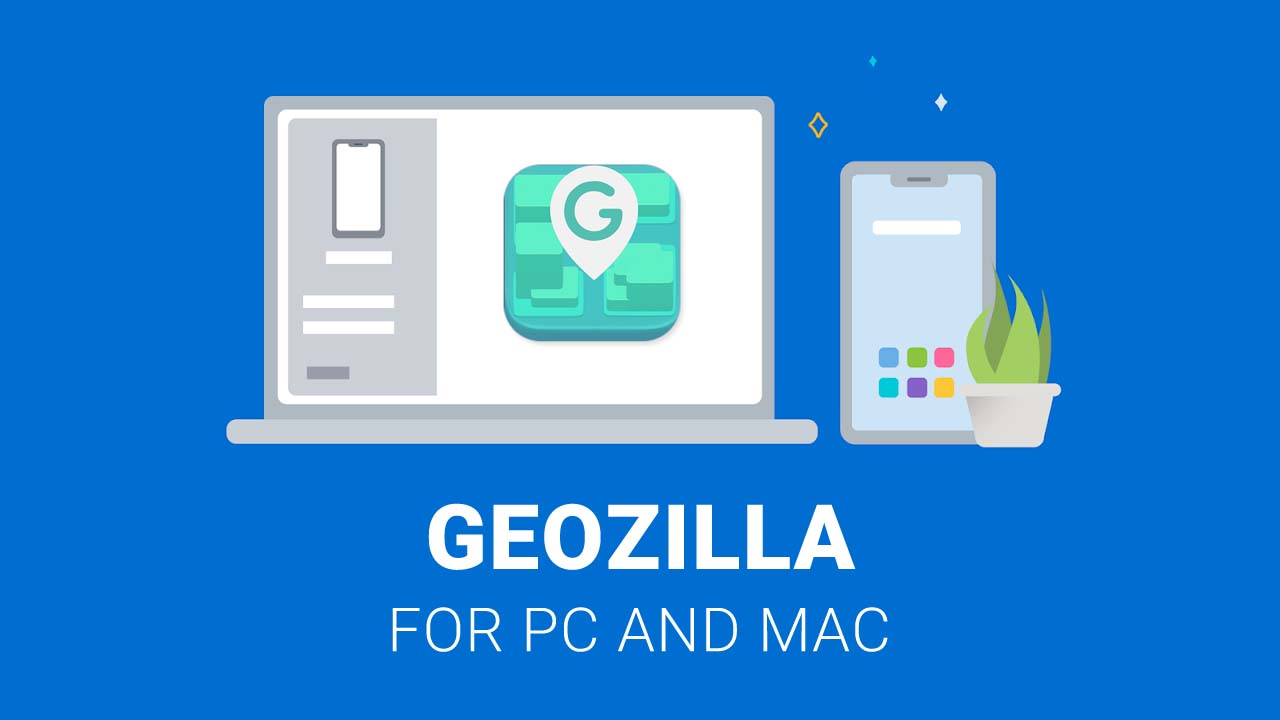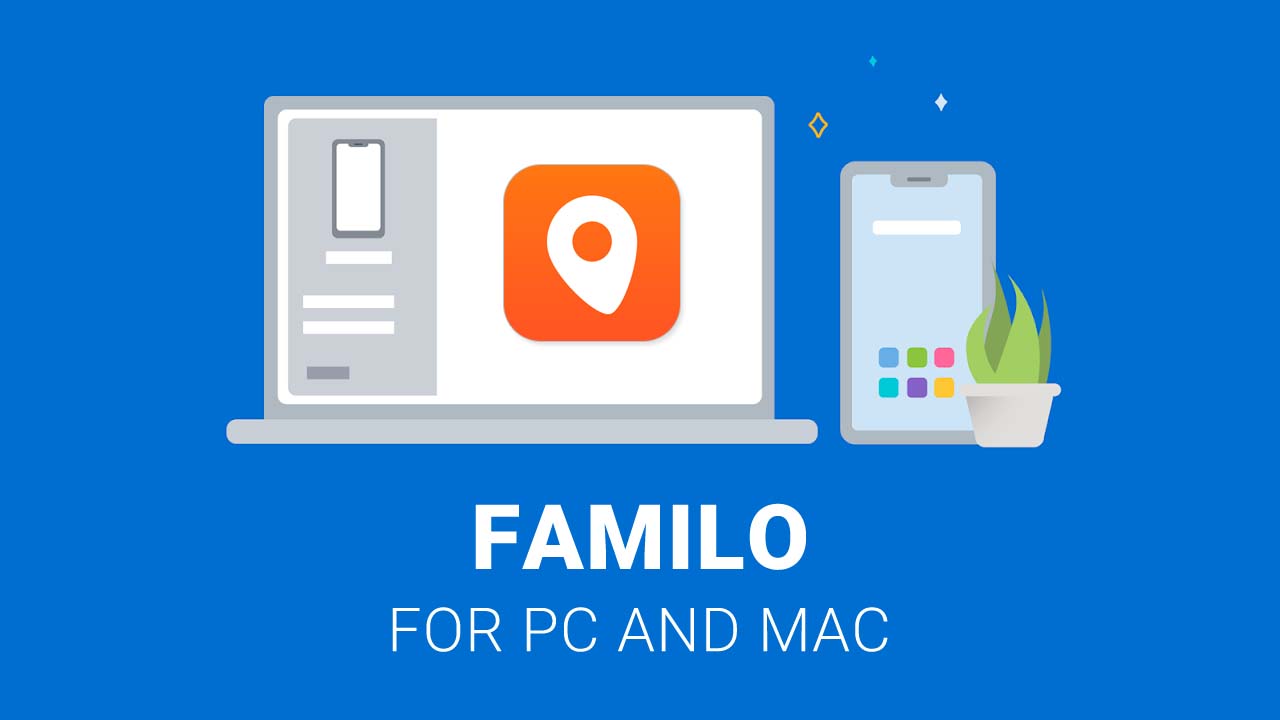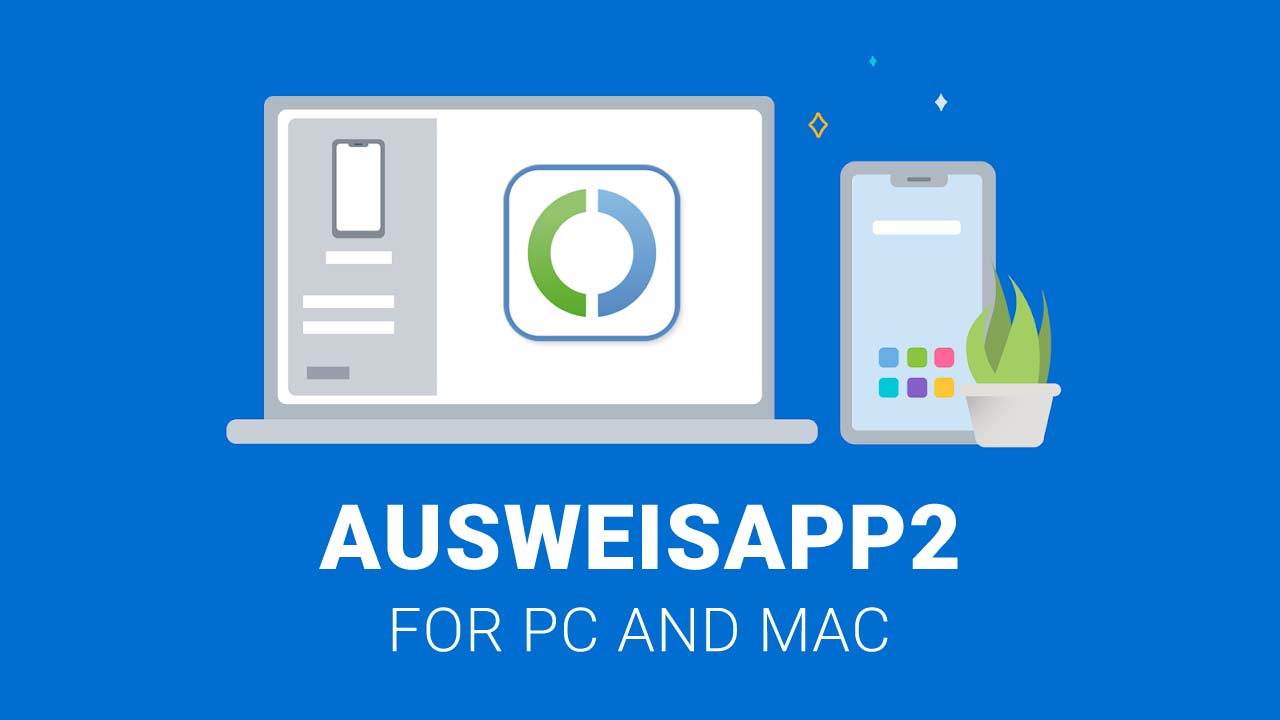This article covers how you can download and install GeoZilla on your Windows PC or Mac. If you’re one of the users who are wondering how to use GeoZilla on a desktop PC, certifique-se de ler os detalhes completos da instalação abaixo. Sem mais delongas, vamos começar.
GeoZilla for PC
GeoZilla Find My Family is a location-tracking app that helps you find your loved ones. With GeoZilla, you can see your loved ones’ locations on a map in real-time. You can also receive notifications when they leave or arrive at a certain location. GeoZilla is the perfect app for parents who want to keep tabs on their children, spouses who want to know where their partner is, or friends who want to meet up.
| Nome | GeoZilla – Find My Family |
| Desenvolvedor | GeoZilla Inc. |
| Data de lançamento | dezembro 5, 2018 |
| Tamanho da instalação | 29 MB |
| Dispositivo suportado | Android 5.0 para cima |
| Categoria | Lifestyle |
How to Download GeoZilla on PC
Como já sabemos, GeoZilla is a mobile application that is currently available in the Google Play Store, o que significa que só pode ser instalado em dispositivos Android. Embora esta seja uma má notícia para os usuários de PC, there’s still a way to download and install GeoZilla on a PC. Nesta secção, we will be showing you how to get GeoZilla working on your PC.
Atualmente, temos vários métodos para fazer este aplicativo Android funcionar no seu PC, se está executando um sistema operacional Windows ou macOS. Para fazer as coisas funcionarem, precisamos usar emuladores Android, que são criados especificamente para Windows e macOS.
Método 1: Download GeoZilla Using BlueStacks

Etapa 1: A primeira coisa que precisamos fazer é baixar a versão mais recente do BlueStacks. Você pode baixar este software visitando este link. Escolha a versão do BlueStacks dependendo do sistema operacional da sua máquina.
Etapa 2: Após o download do BlueStacks, instale-o em seu computador.
Etapa 3: Agora que terminamos a instalação, você precisa iniciar o BlueStacks.
Etapa 4: Depois de lançar o BlueStacks, procure na Google Play Store. Se esta é a primeira vez que você usa o BlueStacks para acessar a Google Play Store, você será solicitado a fazer login na sua conta do Google.
Etapa 5: Procurar por “GeoZilla” na barra de pesquisa da Google Play Store e clique no botão de instalação. Aguarde até que o processo de instalação seja concluído, em seguida, feche a Google Play Store no BlueStacks.
Após a instalação do aplicativo, o ícone de atalho agora deve estar disponível na tela inicial do BlueStacks. Clicar no ícone iniciará o aplicativo diretamente no seu computador usando o programa BlueStacks. The interface and features of GeoZilla are the same as the interface on mobile phones.
Método 2: Download GeoZilla Using LD Player

Etapa 1: Primeiro, você precisa baixar o LD Player do site oficial. Para tornar as coisas mais fáceis, você pode clique neste link para baixar o programa.
Etapa 2: Instale o LD Player no seu computador. Observe que o processo de instalação pode levar algum tempo, dependendo da capacidade do seu computador.
Etapa 3: Inicie e abra o LD Player.
Etapa 4: Assim que o painel do LD Player abrir, você verá imediatamente a barra de pesquisa da Google Play Store. Use that and search GeoZilla.
Etapa 5: Instalar “GeoZilla” usando o botão da Google Play Store. Se esta é a primeira vez que você usa o LD Player, você será solicitado a fazer login na sua conta do Google.
Após a instalação, the GeoZilla shortcut icon should now be present on the main home screen of LD Player. Você pode iniciar o aplicativo clicando no ícone. Semelhante a BlueStacks, the interface and features of GeoZilla are the same as what we have on mobile devices.
Perguntas frequentes rápidas
Por que recomendamos usar o emulador BlueStacks?
- BlueStacks é o emulador de Android mais popular que temos no momento. O desenvolvedor do software também vem lançando novas atualizações para melhorar o desempenho e a segurança do programa.
Por que recomendamos o uso do emulador LD Player?
- LD Player também é um dos melhores emuladores de Android. Com base em nossos testes, O desempenho do LD Player é muito melhor que o do BlueStacks. Se você estiver usando um computador de baixo custo, recomendamos o uso do LD Player. No entanto, se você tiver boas especificações de computador, então vá para o BlueStacks.
Aplicativos relacionados
Looking for more apps similar to GeoZilla? Confira abaixo a lista que temos:
- Eyezy – GPS Location Tracker
- mLite Family Safety & Localização
- Familo: Find My Phone Locator
- Durcal – GPS tracker & locator
- Find My Kids・Family tracker